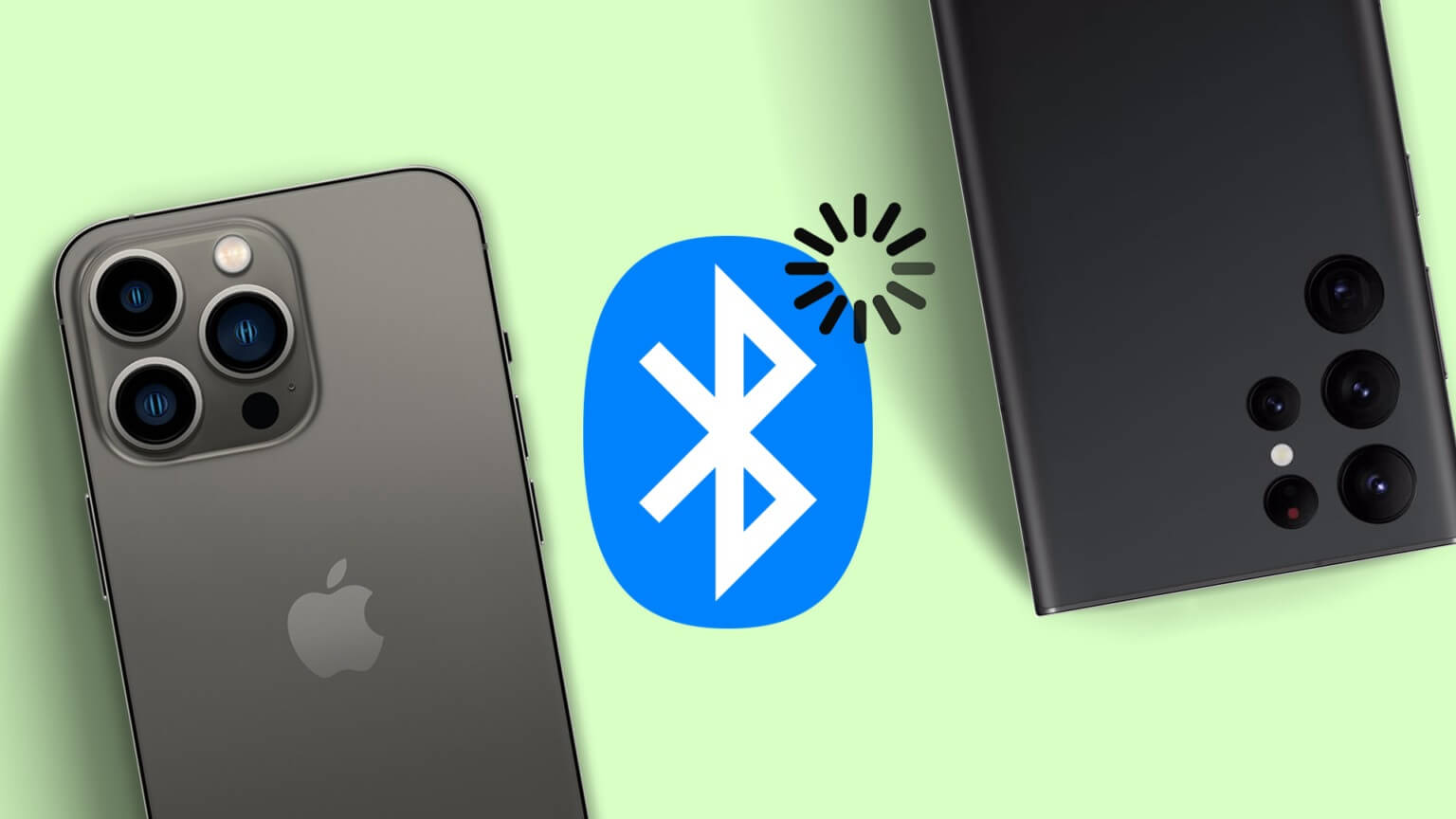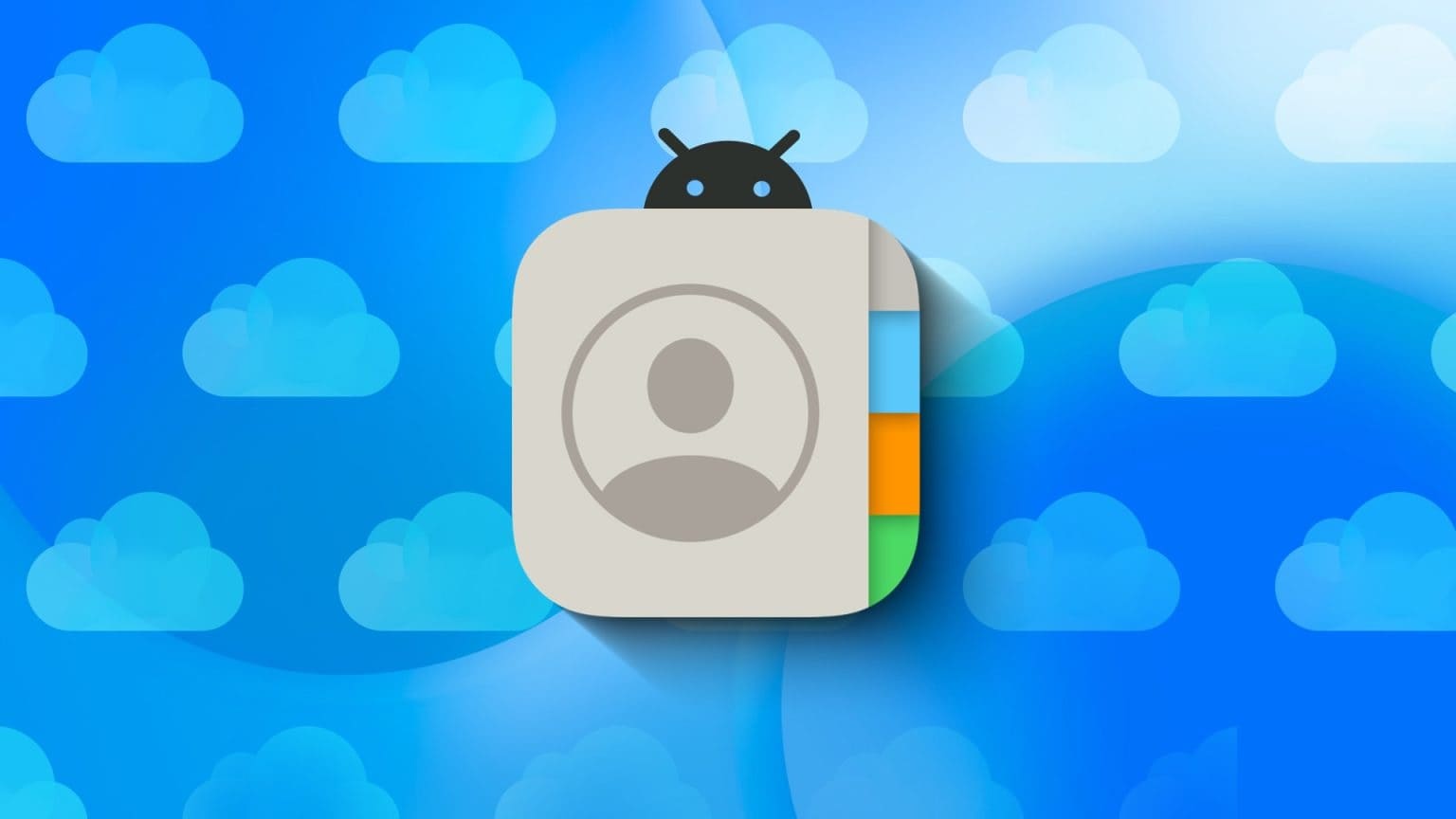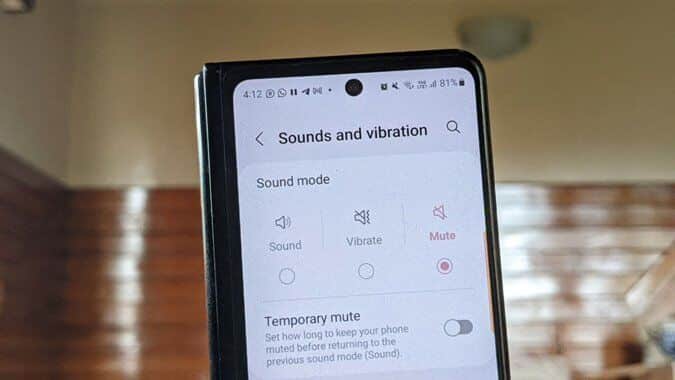Internet är det primära mediet genom vilket majoriteten av hackerattacker och integritetsintrång sker. Med tanke på att vi antingen är online eller aktivt surfar på internet större delen av tiden är det viktigt att ha en säker och trygg surfupplevelse på internet. Det globala införandet av Secure Hypertext Transfer Protocol, allmänt känt som HTTPS , säkrar onlineanslutningar avsevärt. DNS över HTTPS är en annan teknik som Google använder för att ytterligare förbättra internetsäkerheten. Chrome byter dock inte automatiskt servrar. DNS till mig DoH , även om din internetleverantör stöder det. Därför behöver du veta hur du manuellt aktiverar DNS över HTTPS i Chrome.
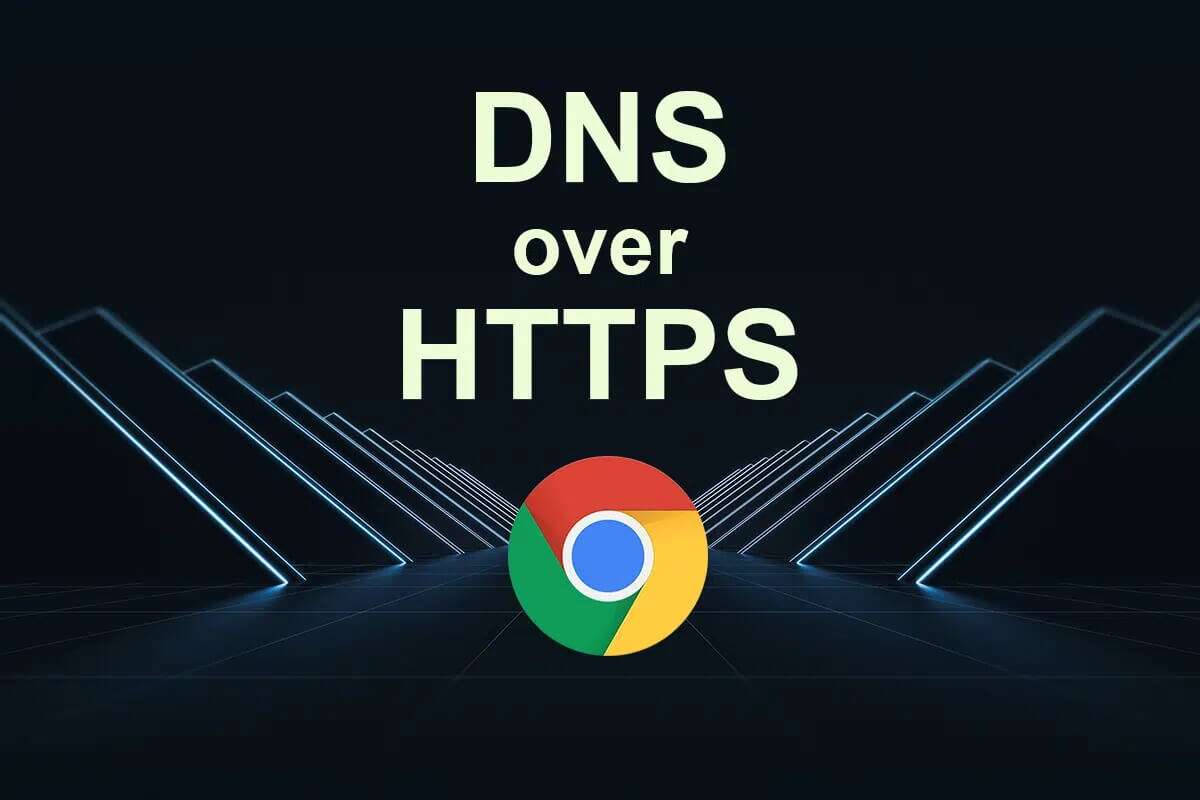
Hur man aktiverar DNS via HTTPS i Google Chrome
DNS är en förkortning för Domain Name System och ger IP-adresser För domäner/webbplatser som du besöker i din webbläsare. DNS-servrar krypterar dock inte data, och information utbyts i klartext.
Den nya DNS-tjänsten används över hela HTTPS Eller DoH-teknik för befintliga HTTPS-protokoll Att kryptera Alla användarförfrågningar. Detta förbättrar i sin tur integritet och säkerhet. När du besöker webbplatsen skickar du DoH HTTPS-krypterad frågeinformation direkt till den angivna DNS-servern, och kringgår DNS-inställningarna på ISP-nivå.
Användningsområden krom Metoden som kallas DNS-över-HTTPS-uppgradering För själva tjänsteleverantören. I den här metoden upprätthåller den en lista över DNS-leverantörer som är kända för att stödja DNS-över-HTTPS. Den försöker matcha den befintliga DNS-leverantören som stör leverantörens DoH-tjänst, om en sådan finns. Även om tjänsten inte är tillgänglig, DoH , återgår du till din standard-DNS-leverantör.
För att lära dig mer om DNS, läs Vår artikel om vad DNS är och hur det fungerar ?.
Varför använda DNS över HTTPS i Chrome?
DNS över HTTPS erbjuder flera fördelar, till exempel:
- يتحقق Huruvida anslutningen till den avsedda DNS-leverantören är äkta eller falsk.
- gå upp Krypterad DNS som hjälper till att dölja dina onlineaktiviteter.
- Det är förbjudet Skydda din dator mot DNS-förfalskning och MITM-attacker
- Skydda Din känsliga information från externa observatörer och hackare
- Skapar DNS-trafik Central.
- Förbättrar Webbläsarens hastighet och prestanda Din webb.
Metod 1: Aktivera DoH i Chrome
Google Chrome är en av många webbläsare som låter dig dra nytta av DoH-protokoll.
- Trots DoH inaktiverat som standard I fråga Chrome 80 För äldre versioner kan du aktivera det manuellt.
- Om du har uppdaterat till den senaste versionen av Chrome är DNS över IP troligtvis aktiverat. HTTPS Skydda redan din dator från onlinetjuvar.
Alternativ 1: Uppdatera Chrome
Följ stegen nedan för att uppdatera Chrome för att aktivera: DoH:
1. Slå på Google Chrome -webbläsare.
2. Typ krom: // inställningar / hjälpa I URL-fältet som visas.
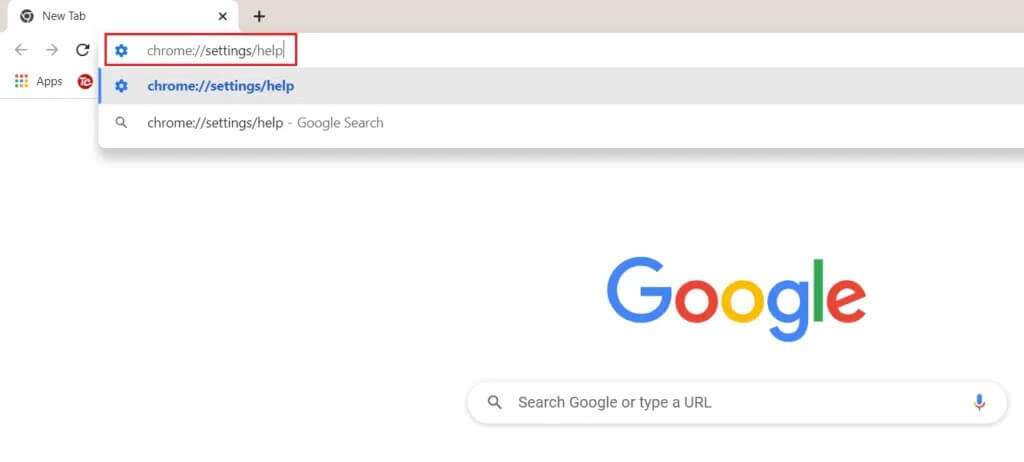
3. Webbläsaren börjar kontrollera om det finns Uppdateringar Enligt nedanstående.
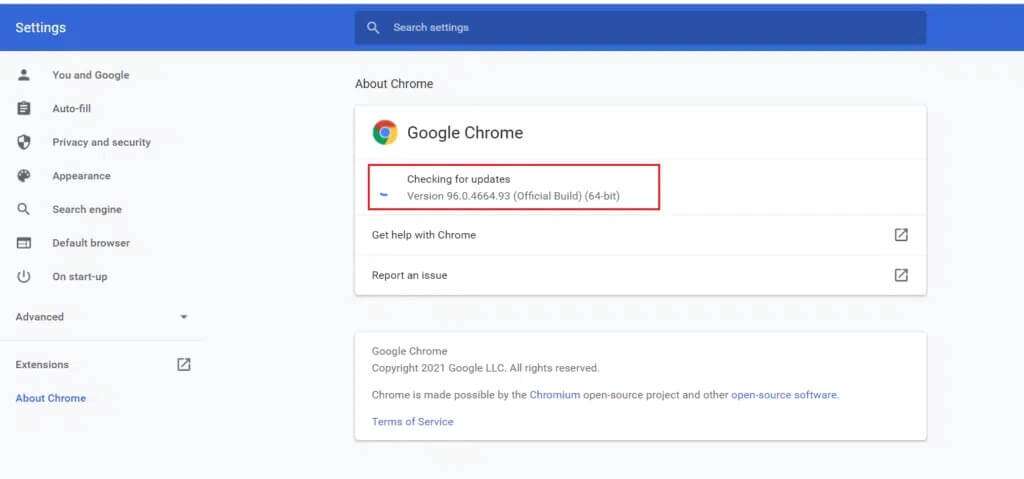
4.a. Om det finns uppdateringar tillgängliga, följ instruktionerna på skärmen för attChrome-uppdatering.
4b. Om Chrome är uppdaterat får du meddelandet: Chrome uppdaterad.
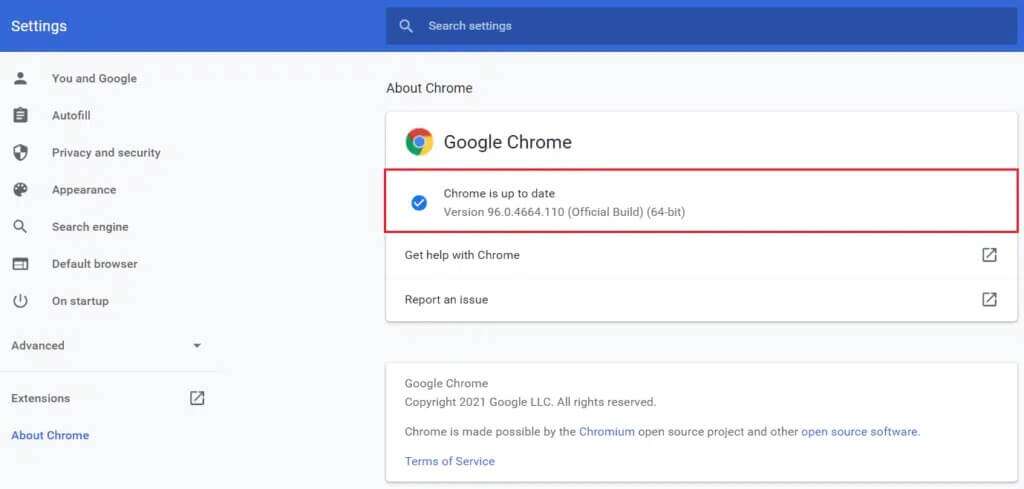
Alternativ 2: Använd en säker DNS som Cloudfare
Om du inte vill uppdatera till den senaste versionen, på grund av minnesbrist eller andra skäl, kan du aktivera den manuellt enligt följande:
1. Öppna Google Chrome och klicka tre prickar ikon Det vertikala fältet i det övre högra hörnet.
2. Välj inställningar från listan.
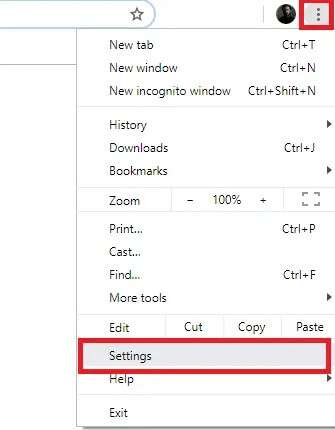
3. Gå till PERSONLIGHET OCH SÄKERHET I den högra rutan klickar du på الأمان På höger sida, som visas i karakteristiken.
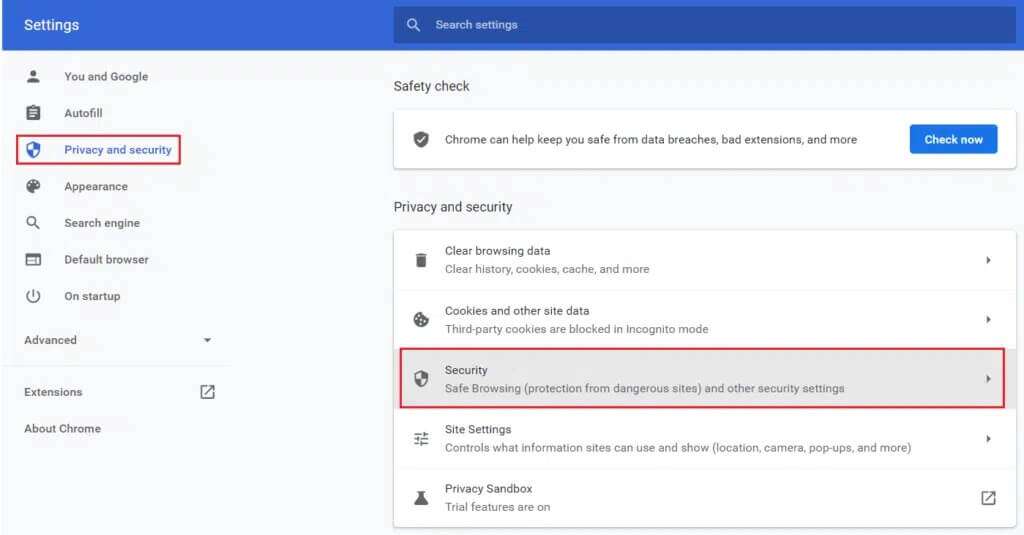
4. Skrolla ner till “Avancerade alternativ"Och aktivera reglaget för alternativet"Använd säker DNS".
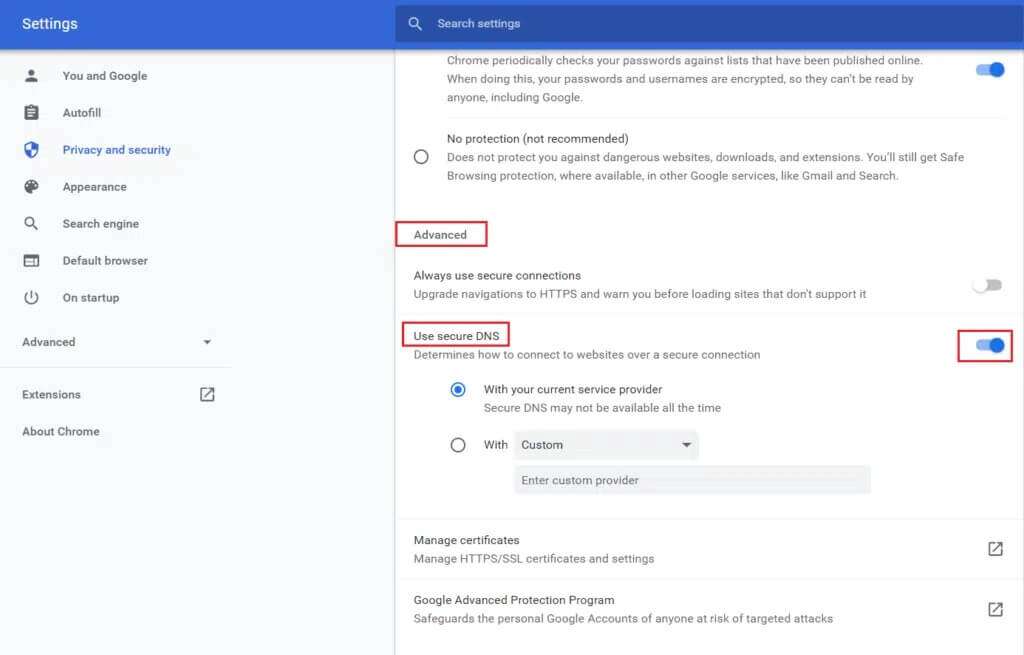
5a. Välj med alternativ Tjänsteleverantör Din nuvarande.
Lägga märke till: Säker DNS kanske inte är tillgänglig om din internetleverantör inte stöder det.
5b. Alternativt kan du välja något av de givna alternativen från rullgardinsmenyn med Anpassning:
- Cloudfare 1.1.1.1
- Öppna DNS
- Google (Public DNS)
- Ren surfning (familjefilter)
5 C. Dessutom kan du välja Ange en anpassad leverantör Även i det obligatoriska fältet.
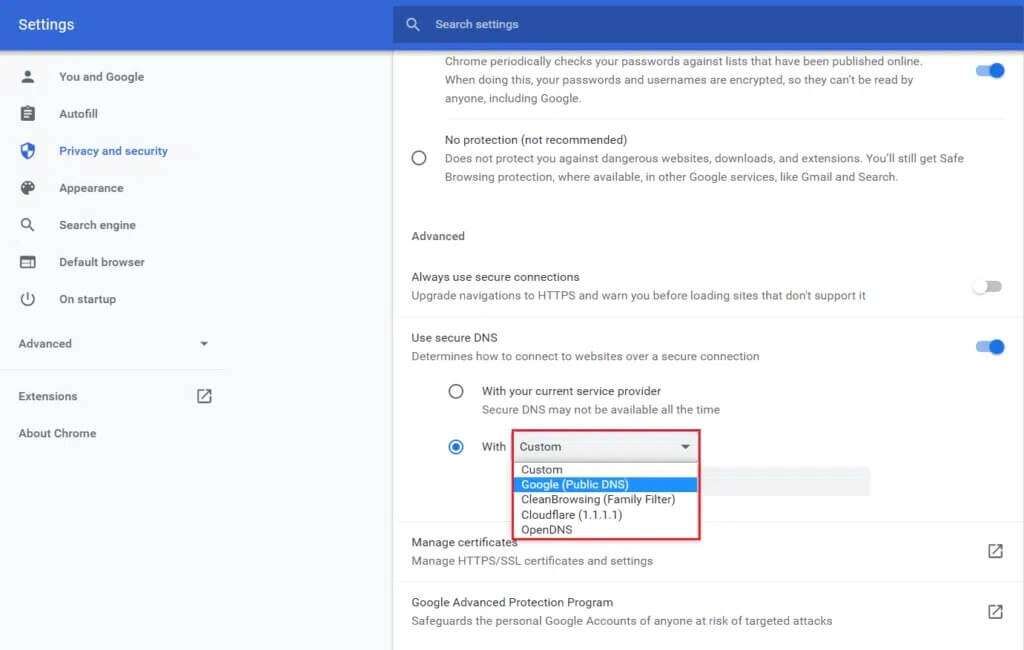
Till exempel har vi visat stegen för Säkerhetskontroll av webbupplevelse för Cloudflare DoH 1.1.1.1.
6. Gå till webbplatsen Cloudflare DoH-kontrollör.
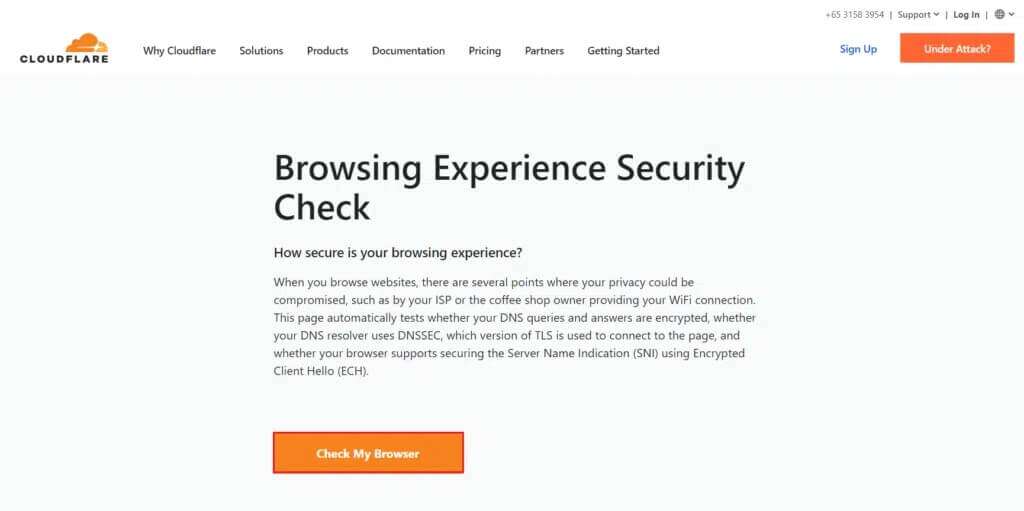
7. Här kan du se resultaten under Säker DNS.
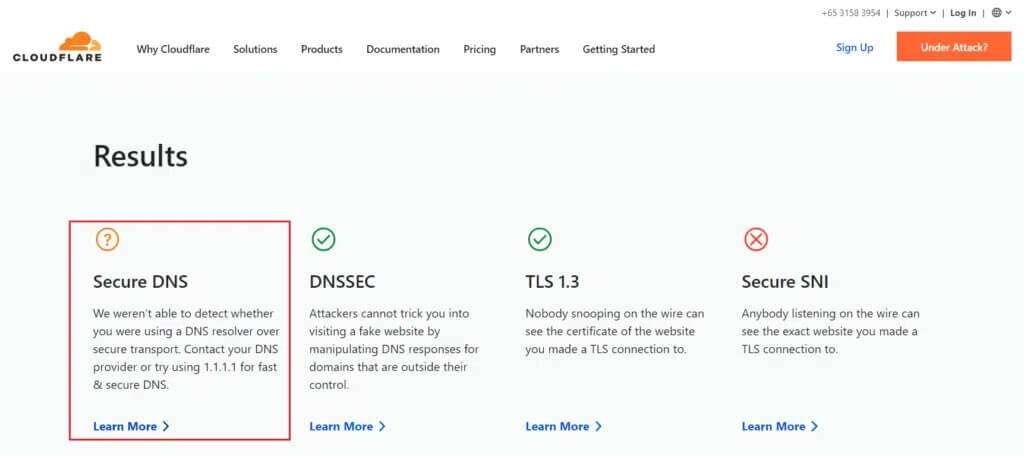
Metod 2: Byt DNS-server
Förutom att aktivera DNS via HTTPS i Chrome måste du också byta datorns DNS-server till en som stöder DoH-protokoll. De bästa alternativen är:
- Offentlig DNS från Google
- Cloudflare tätt följt av
- OpenDNS,
- NästaDNS,
- Ren surfning,
- DNS.SB och
- Kvadrat 9.
1. Tryck på. Windows , Och skriv kontrollbord och klicka att öppna.
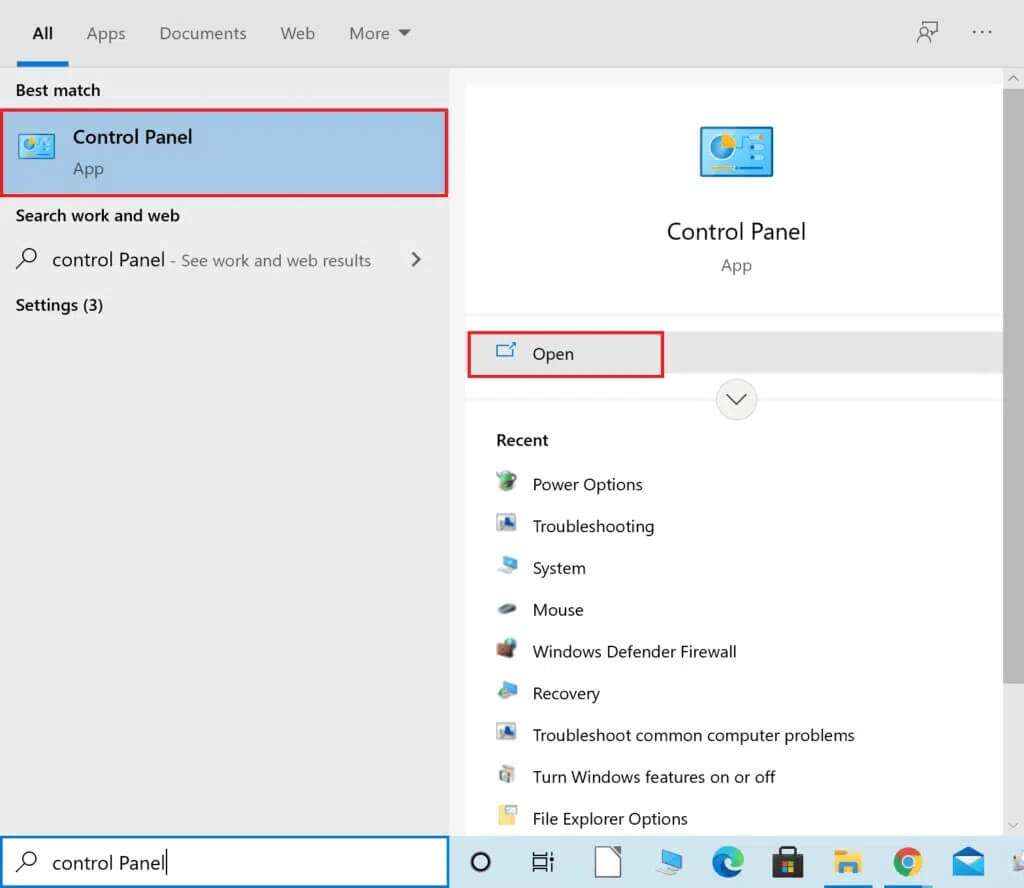
2. Gör bStäll in visning efterStora ikoner och klicka Nätverks-och delningscenter från listan.
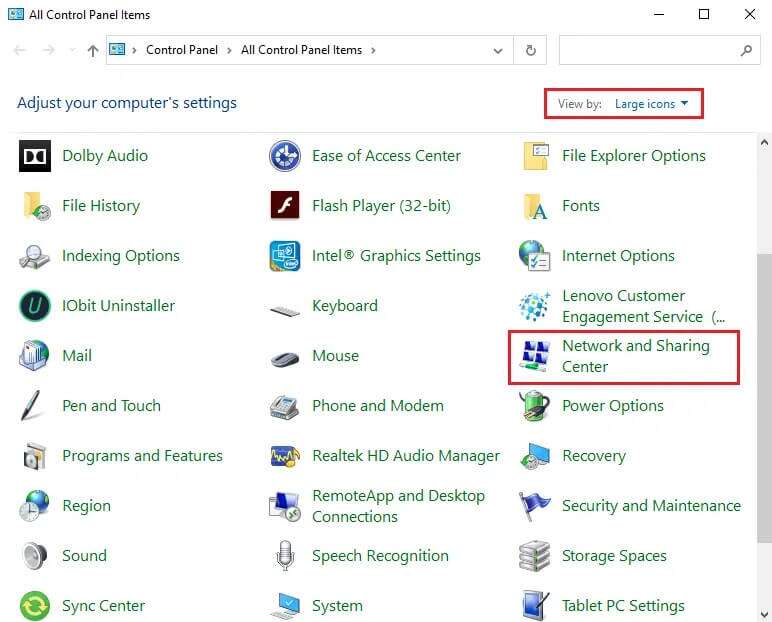
3. Klicka sedan på hyperlänken “Ändra adapterinställningar"Ligger på höger sida."
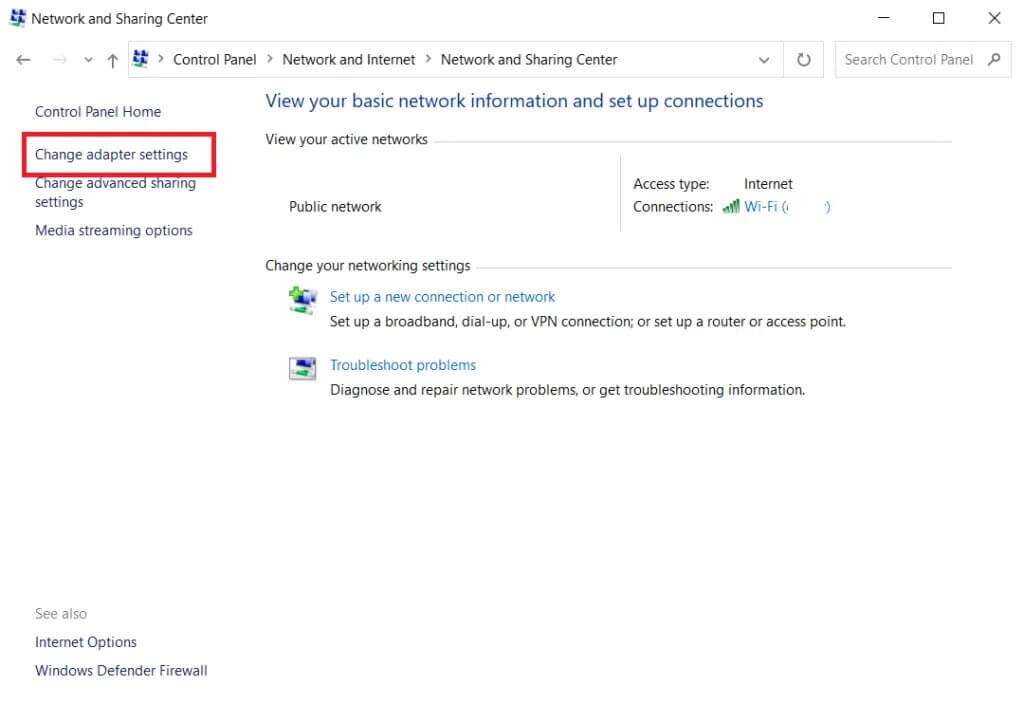
4. Högerklicka på Nuvarande nätverksanslutning (t.ex. Wi-Fi) och välj Egenskaper , som visas.
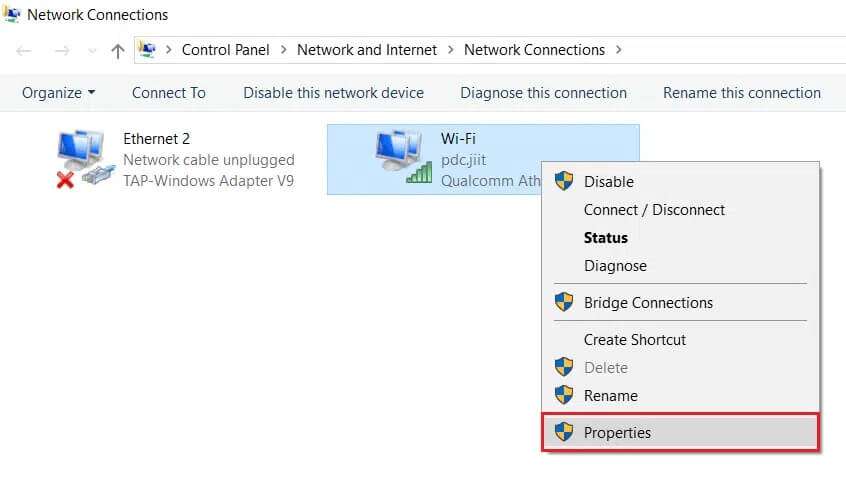
5: Inom detta sammanhang används följande element: Listan Leta reda på Internet Protocol version 4 (TCP/IPv4) och klicka på den.

6. Klicka på knappen "Kännetecken" , som visas ovan.
7. Välj här Använd DNS-serveradresser Nästa: Alternativ och ange följande:
Föredragen DNS-server: 8.8.8.8
Alternativ DNS-server: 8.8.4.4
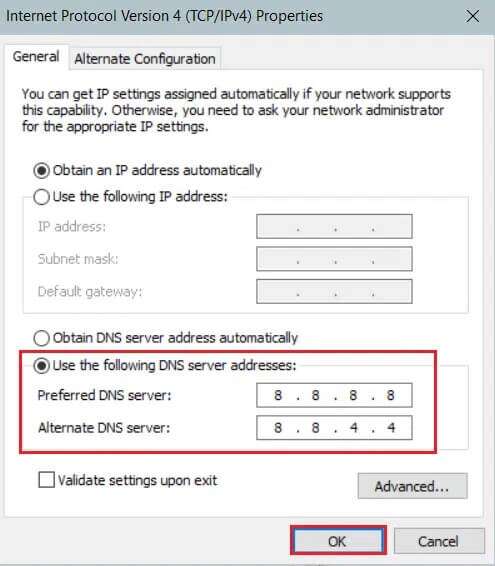
8. Klicka på "OK" för att spara ändringarna.
Tack vare DoH skyddas din webbläsare från skadliga attacker och hackare.
Proffstips: Hitta en alternativ och föredragen DNS-server.
Ange din routers IP-adress i avsnittet Föredragen DNS-server. Om du inte vet din routers IP-adress kan du hitta den med hjälp av CMD.
1. Öppna Kommandotolken Från sökfältet Windows Som visas.
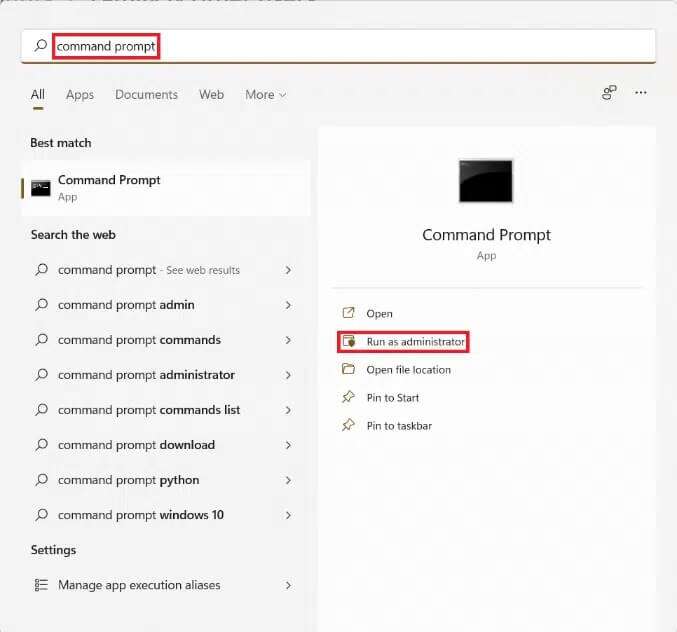
2. Kör kommandot ipconfig Genom att skriva det och trycka på en tangent Enter.
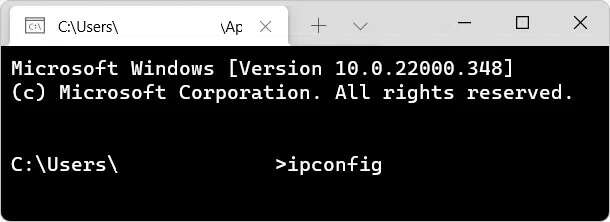
3. Numret som motsvarar standardgatewayens etikett är IP Av den anslutna routern.
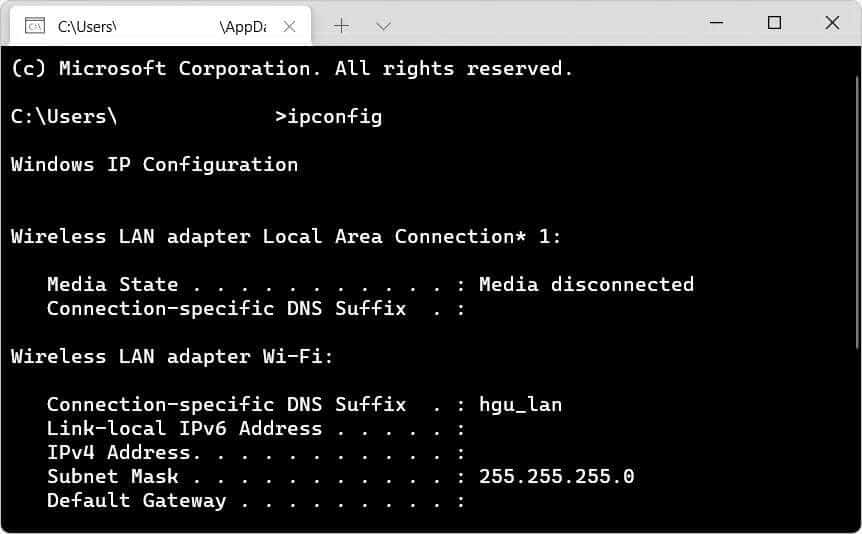
4. I avsnitt Alternativ DNS-server Skriv in IP-adressen för den DoH-kompatibla DNS-server som du vill använda. Här är en lista över några DoH-kompatibla DNS-servrar med motsvarande adresser:
DNS primär DNS-server
8.8.8.8 Allmänt (Google)
CloudFlare 1.1.1.1
208.67.222.222 OpenDNS
9.9.9.9 Fyrdubbel
CleanBrowsing 185.228.168.9
DNS.SB 185.222.222.222
Vi hoppas att den här guiden hjälpte dig att aktivera DNS över HTTPS i Chrome. Låt oss veta vilken metod som fungerade för dig. Om du har några frågor angående den här artikeln är du välkommen att lämna dem i kommentarsfältet.